Windows 7 “Местоположение Сети Набора”: глобальный или на интерфейс?
Каждый раз, когда я включаю свой беспроводной модем в Windows 7, я получаю следующее диалоговое окно:
Это не совсем ясно мне ли опция "Treat all future networks that I connect to as public, and do not ask me again". будет влиять на все соединения сети будущего, только связи, установленные с этим сетевым интерфейсом или только соединениями с этой сетью.
Идеально, я хотел бы, чтобы все связи, установленные с этим устройством (телефон Nokia N900 с 3.5G), были "общедоступны", но оставлять в покое Wi-Fi и соединенные проводом адаптеры, так как они будут обычно соединяться с моей домашней сетью.
Кто-то может пролить некоторый свет на это?
Кроме того, как я отменил бы установку, которую я выбираю здесь?
0 ответов
Если Вы получаете это сообщение каждый раз, когда Вы включаете его, то Windows постоянно распознает это как новое устройство, и я вижу наверху, что в конце модемного названия оно говорит "29", вероятно, означая соединение этого в 29-й раз.
Выбор, что Вы делаете здесь только влияние этим сетевым соединением. Это диалоговое окно находится на основе для каждого подключения, если Вы не устанавливаете тот флажок внизу, который говорит:
"Рассматривайте все сети будущего, с которыми я соединяюсь как общественность и не спрашиваю меня снова".
Отменить эту установку:
Войдите в систему сети.
Открытая сеть и Совместное использование Центра путем нажатия на Кнопку запуска, нажатия на Control Panel, нажатия на Network и Internet, и затем нажатия на Network и Sharing Center.
Нажмите Customize и затем нажмите Public (для сетей "Public place") или Частный (для сетей "Home" или "Work"). Если Вам предлагают пароль администратора или подтверждение, введите пароль или обеспечьте подтверждение.
Нажмите Далее и затем нажмите Close.
ОБНОВЛЕНИЕ: Наблюдение, поскольку Вы уже подключили свои домашние устройства, Windows, должно помнить, что, иначе, выполняют шаги для того, чтобы вручную установить местоположение для каждого устройства, сохраняет ли это быть соединенным проводом или беспроводная связь и все еще настройки для устанавливания всех будущих связей с общественностью сетей New.
Эта установка для каждого подключения так каждый раз, когда Вы соединяетесь с новой сетью, она спросит Вас, какое соединение это: общественность, работа, или домой (домен только доступен для компьютеров, соединенных с доменом).
Выберите Домашнюю сеть для домашних сетей или когда Вы будете знать и будете доверять людям и устройствам в сети. Компьютеры в домашней сети могут принадлежать homegroup. Обнаружение сети включено для домашних сетей, который позволяет Вам видеть другие компьютеры и устройства в сети и позволяет другим пользователям сети видеть Ваш компьютер.
Выберите сеть Work для малого офиса или другие сети рабочего места. Обнаружение сети, которое позволяет Вам видеть другие компьютеры и устройства в сети и позволяет другим пользователям сети видеть Ваш компьютер, идет по умолчанию, но Вы не можете создать или присоединиться к homegroup.
Выберите Сеть общего пользования для сетей в общественных местах (таких как кафе или аэропорты). Это местоположение разработано, чтобы помешать Вашему компьютеру быть видимым к другим компьютерам вокруг Вас и помогать защитить Ваш компьютер от любого вредоносного программного обеспечения из Интернета. HomeGroup не доступен в сетях общего пользования, и обнаружение сети выключено. Необходимо также выбрать эту опцию, если Вы подключены непосредственно к Интернету, не используя маршрутизатор, или если у Вас есть мобильное широкополосное соединение.
Местоположение сети Domain используется для доменных сетей, таких как сети на рабочих местах предприятия. Этим типом сетевого местоположения управляет Ваш администратор сети и нельзя выбрать или изменить.
От Microsoft
Для изменения, соединения "местоположение" входят в сеть и совместное использование центра в Панели управления и нажимают ссылку ниже соединение, которое имеет текущий набор местоположения (в моем случае, который это "домой"):

Это должно затем поднять исходный экран, из которого Вы выбираете местоположения:

Для получения дополнительной информации см. эту статью.